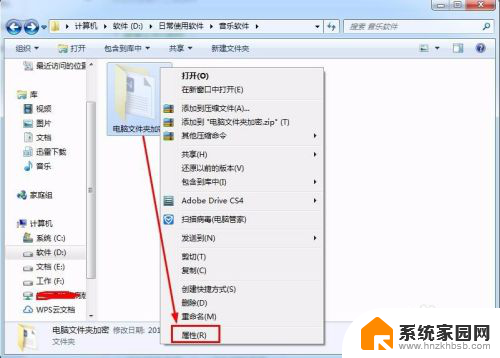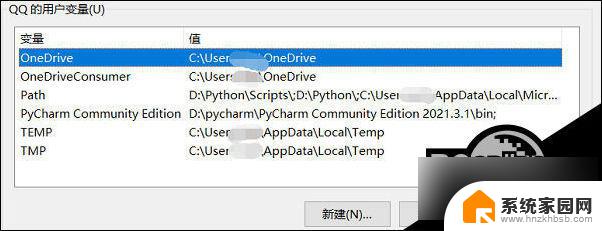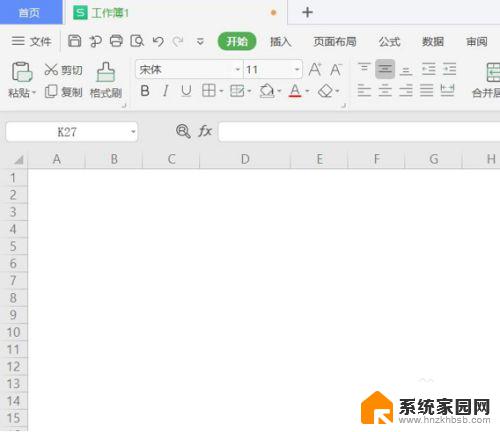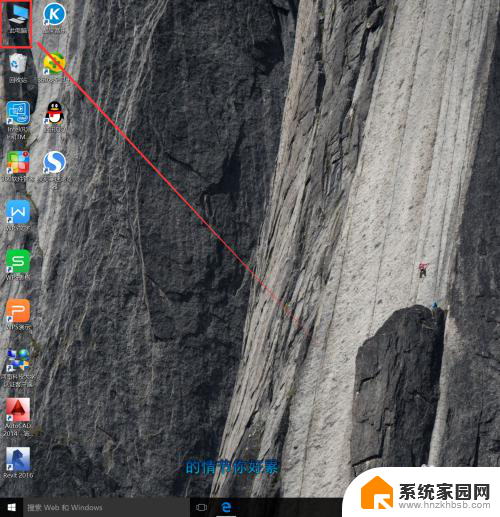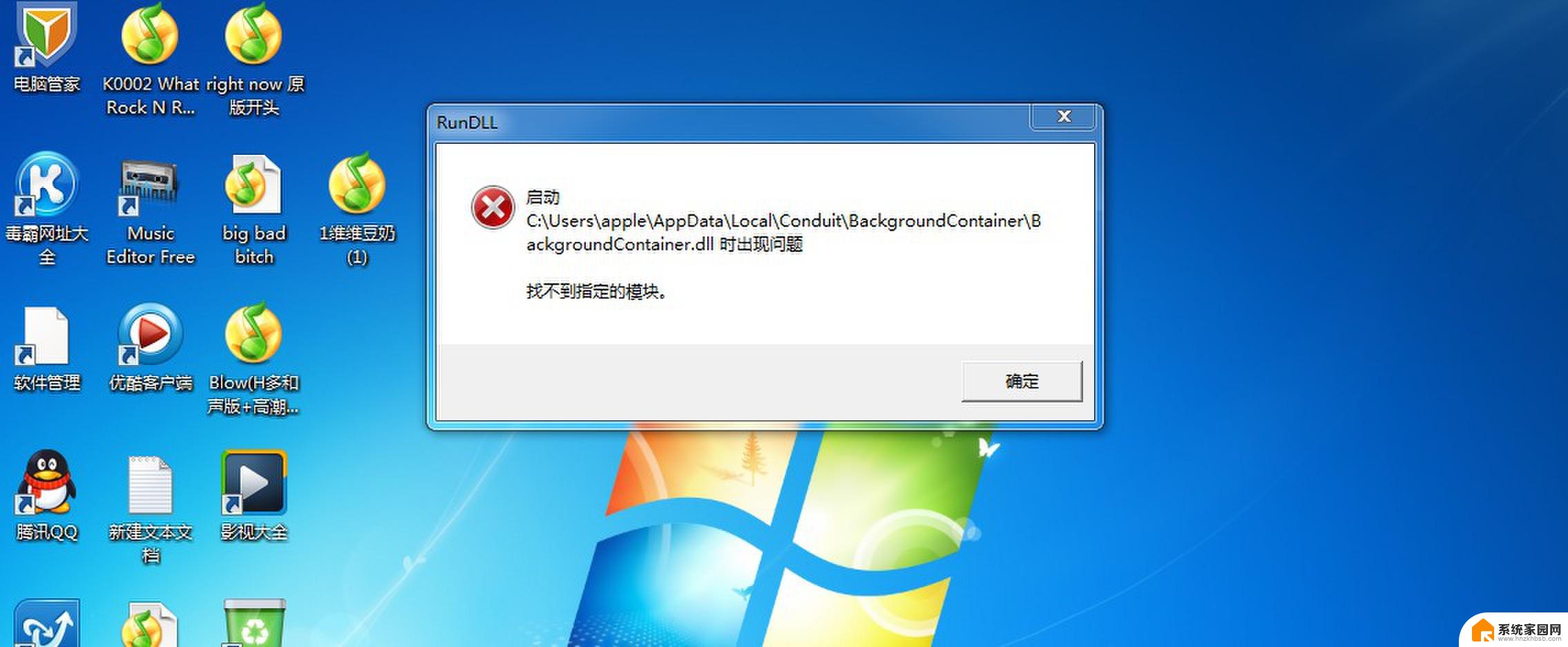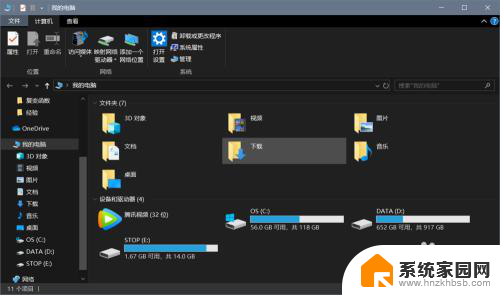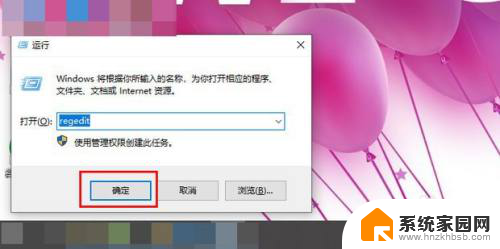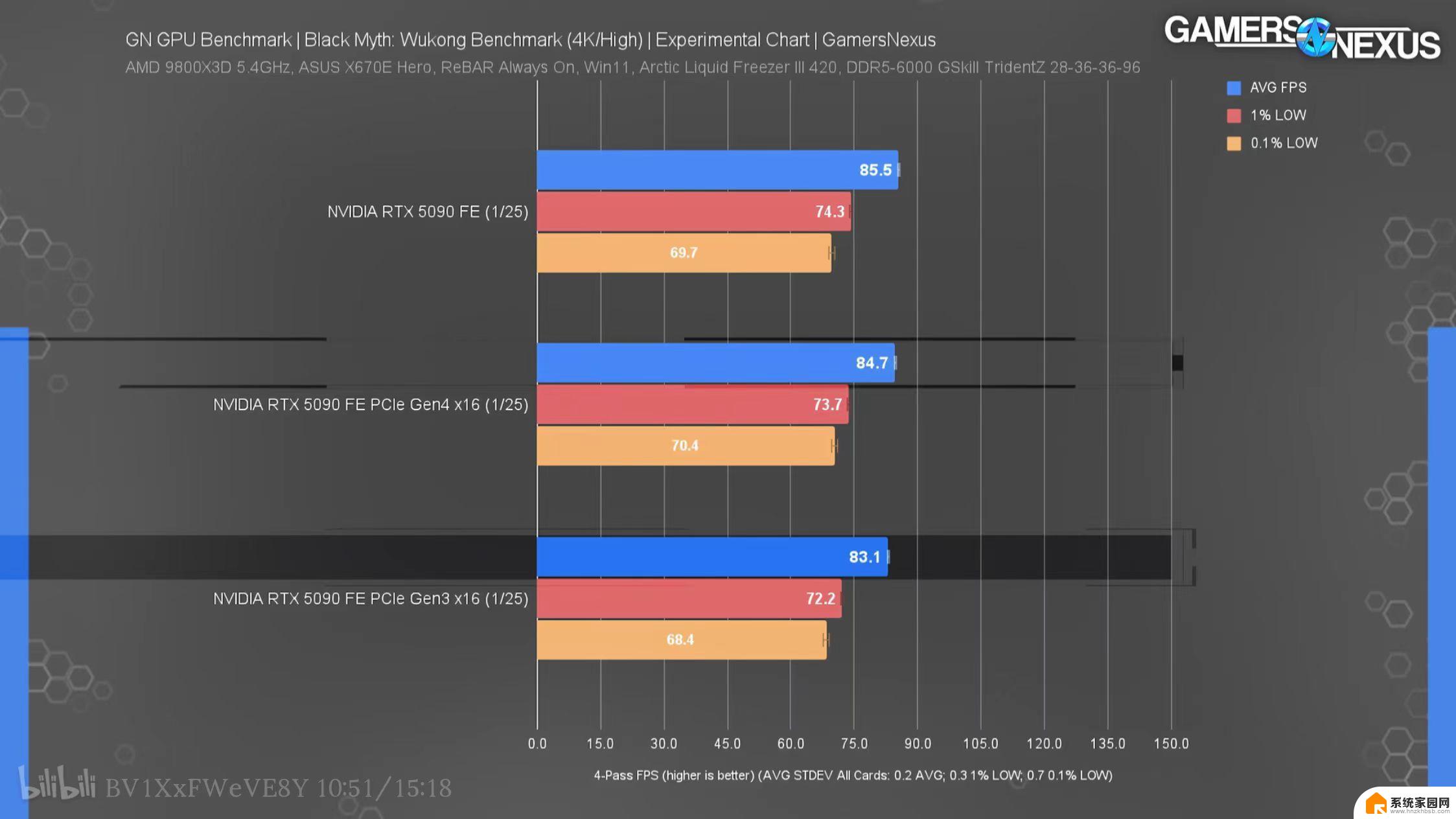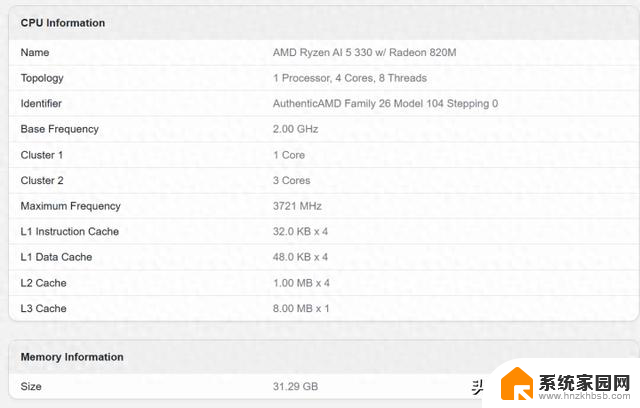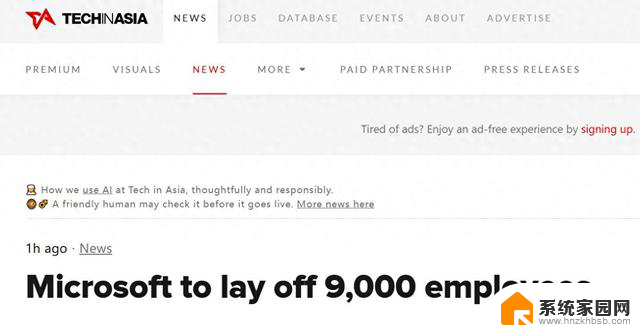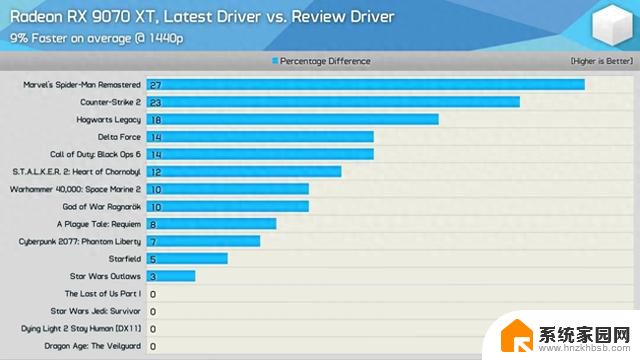电脑文件夹图标怎么改 电脑文件夹图标怎么调整
更新时间:2024-10-12 10:28:44作者:hnzkhbsb
在电脑上,文件夹图标是我们经常接触到的元素之一,有时候我们可能会觉得文件夹的图标不够个性化或者不够美观,想要对其进行调整。如何改变电脑文件夹的图标呢?只需要简单的几个步骤,就能轻松实现文件夹图标的个性化调整。接下来让我们一起来探讨一下电脑文件夹图标的改变方法吧!
操作方法:
1.打开任意一个你想更改图标的文件夹,在这个文件夹上面鼠标右键找到点击属性。打开属性面板。
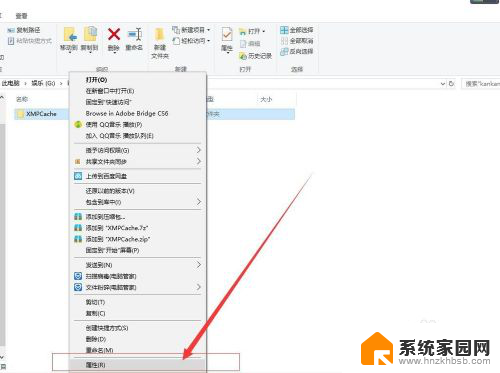
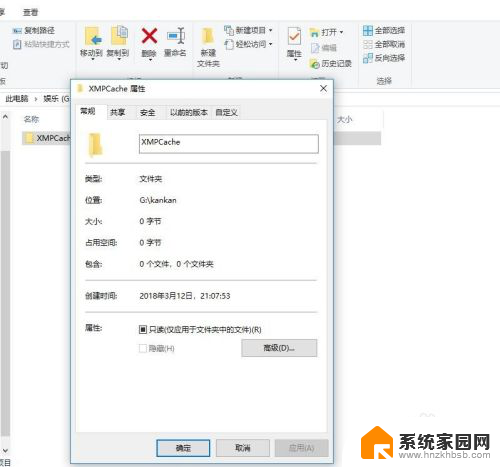
2.选择自定义选项,找到“文件夹图标”下面的更改图标点击。选择浏览,找到你想要修改的文件夹图标。
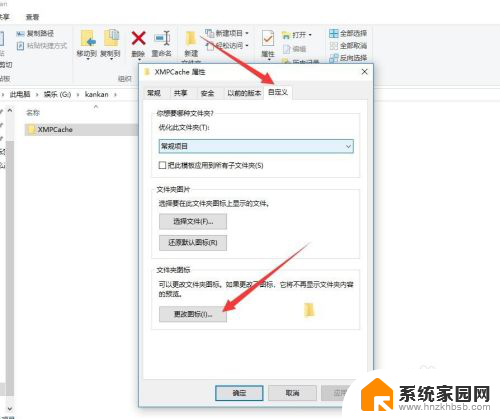
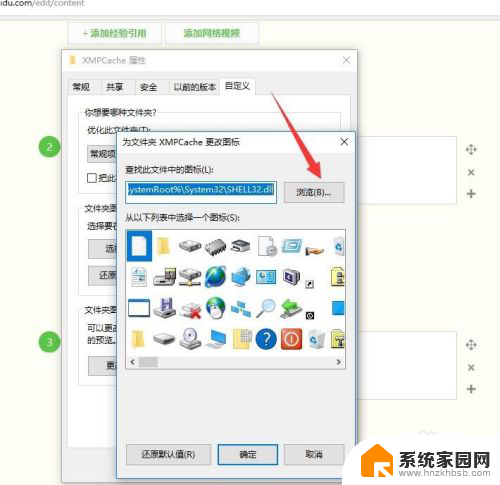
3.选择文件,点击打开,然后确定保存修改,现在我们来看一下修改后的效果。
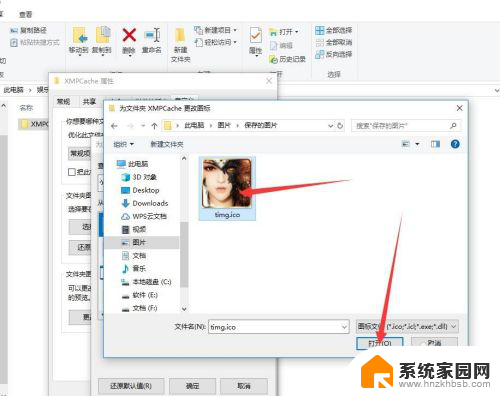
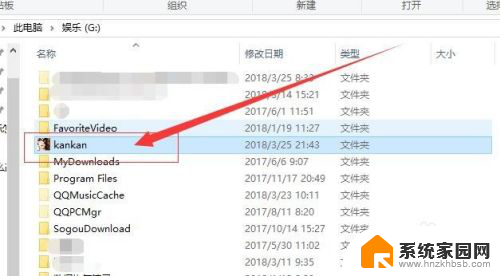
4.如果想修改为默认的文件夹图标,操作同上。在文件夹属性里找到自定义选项,然后选择更改图标,然后我们选择第二个图标,点击确定保存修改就恢复为默认的了。
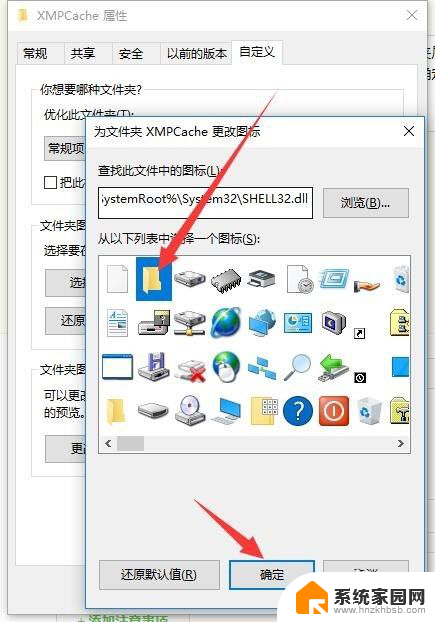
以上就是如何更改电脑文件夹图标的全部内容,有需要的用户可以按照以上步骤进行操作,希望对大家有所帮助。